Final Cut Pro中可以对视频添加单一字幕,也可以添加多语言字幕。今天macw小编分享一下fcpx使用者最为关心的问题——如何添加多语言字幕?
为多语言项目创建字幕最便捷的方式,是复制一组完成的字幕,然后翻译复制组中的字幕。这样,您只需放置字幕并设定其时序一次,然后根据需要多次重新使用初始的字幕。
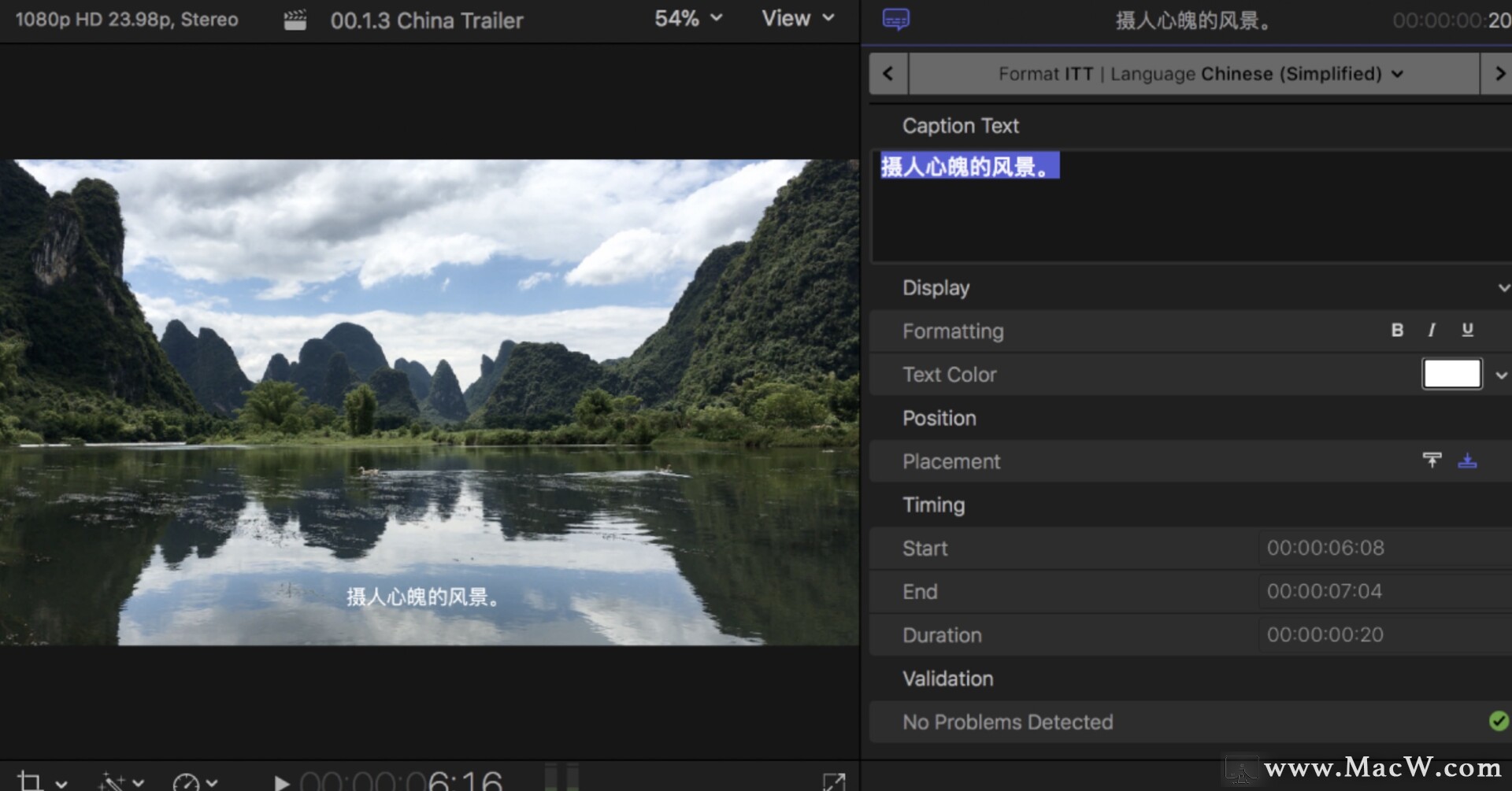
1.在 Final Cut Pro 中,完成整个项目的第一个语言子角色的字幕。
2.选择您创建的所有字幕。
【提示】若要选择语言子角色中的所有字幕,请选择任意字幕,然后按下 Command-A。若要选择时间线中的所有内容,请再次按下 Command-A。
3.执行以下一项操作:
选取“编辑”>“字幕”>“将字幕复制到新语言”,然后从子菜单中选取语言。
按住 Control 键点按所选字幕,选取“将字幕复制到新语言”,然后从子菜单中选取语言。
新语言在时间线中显示为新字幕通道条。
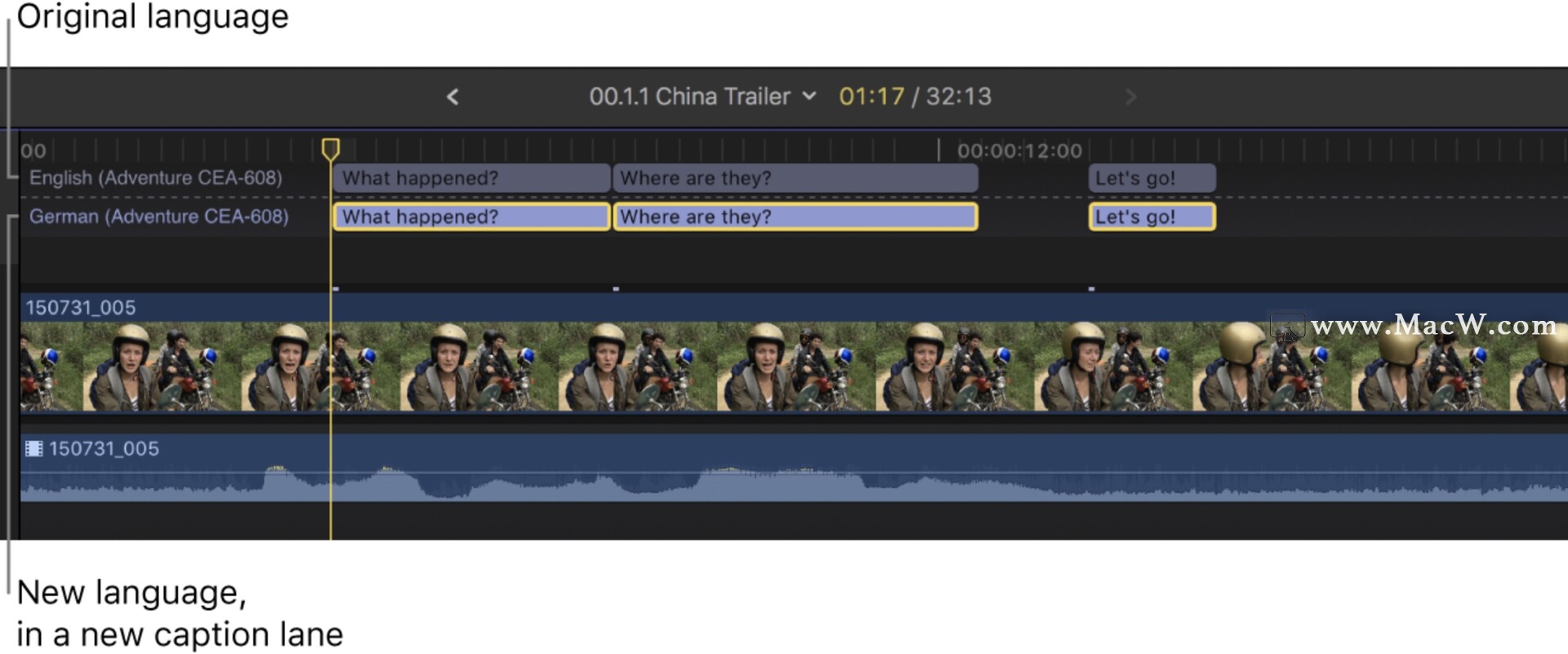
【注】选取语言对于字幕中可键入的字符类型没有影响。对于部分语言可能需要附加的步骤。
4.若要翻译复制的字幕,请连按字幕(或选择字幕并按下 Control-Option-C),然后在字幕编辑器中键入翻译。
5.请执行以下任一项操作:
- 在字幕间导航:点按字幕编辑器两侧的箭头(或按下 Command-右箭头键或 Command-左箭头键)。
【注】字幕编辑器打开后,很多单键的键盘快捷键(例如,J、K、L、I、O 和空格键)会被解读为文本字符,而非快捷键。若要在字幕编辑器中使用这些快捷键,请添加 Control 键。例如,若要在字幕编辑器打开时进行倒序播放,请按下 Control-J。
调整字幕时间长度:通过拖移字幕的开始点或结束点来修剪。
您也可以针对字幕片段使用强大的修剪技术。
调整字幕与其所连接片段的同步:在时间线中向左或向右拖移字幕。(拖移字幕片段时,它会覆盖邻近的字幕。)
扩展阅读
关于Final Cut Pro X剪辑时会遇到的问题, 有些问题并不难,但是却无法找到想要的答案,那么千万不错过下方的文章,可能你需要的答案就在这里!
以上就是MacW小编为大家带来的“fcpx教程|如何在Final Cut Pro 中添加多语言字幕?”,本文关键词:“fcpx教程,fcpx字幕添加,如何添加多语言字幕”,链接:“https://www.macw.com/news/1099.html”,转载请保留。
相关文章

Mac教程FCPX如何删除安装的插件以及安装位置
Final Cut Pro X是款非常强大的视频编辑软件,是大多数电影人的首选编辑软件,适当的运用一些插件能帮助剪辑师更好的制作视频。但是有些插件不太喜欢了,想删除却不知道该如何删除,fcpx插件安装位置在哪也无从找起,这里小编就来帮大家解决这一问题,关于FCPX如何删除安装的插件以及安装位置的问题。
23682020-03-05

Mac技巧如何在Final Cut Pro X中安裝fcpx模板
fcpx插件怎么安装? Fcpx插件怎么解压安装?fcpx插件怎么卸载?fcpx插件怎么添加?fcpx lut插件安装
4762020-04-14
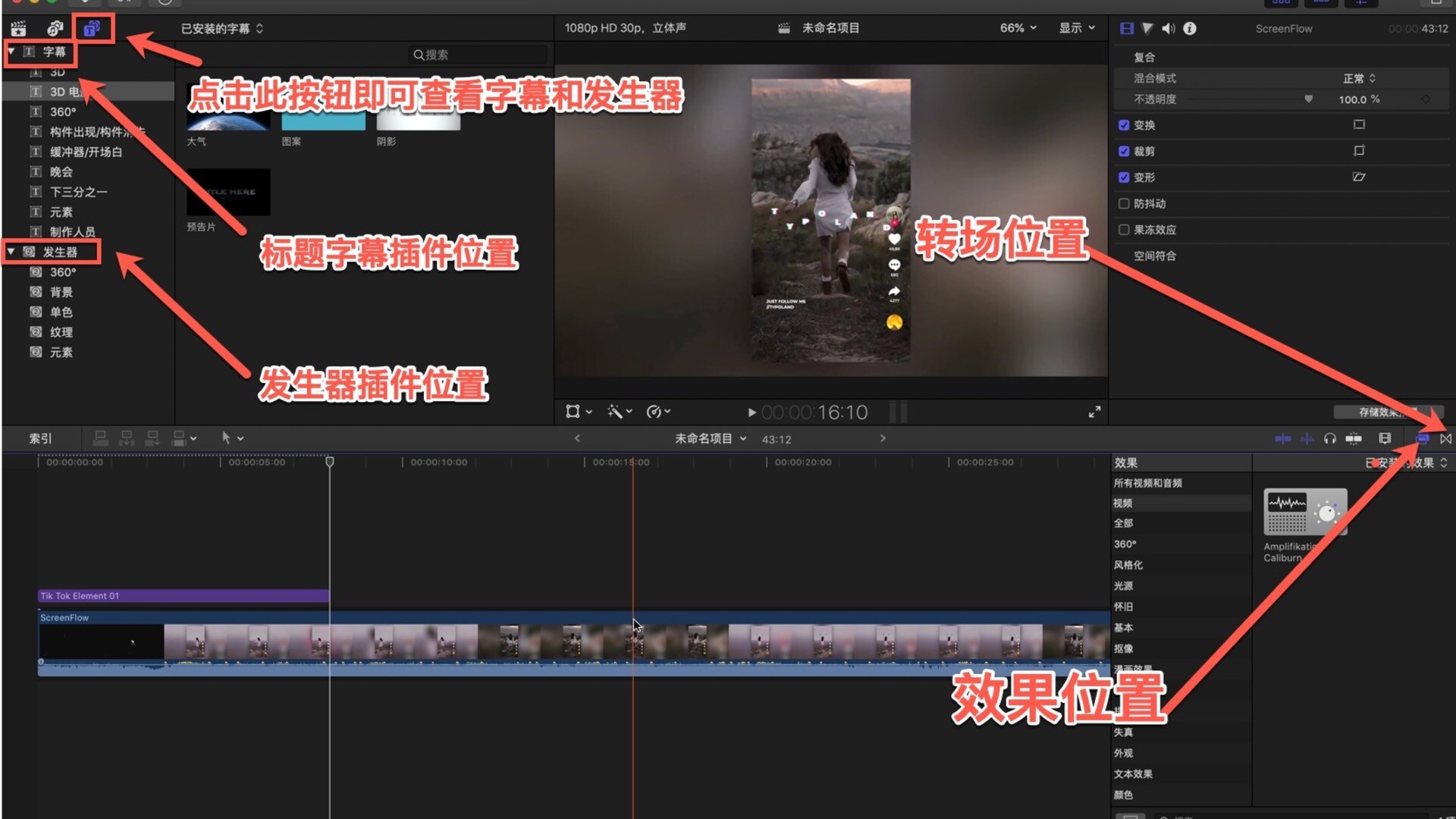
Mac技巧一张图告诉大家Final Cut Pro X插件分布位置
安装好的FCPX插件会在软件Final Cut Pro X哪里显示呢?这里小编为大家带来一张图,清晰展示四种类型插件所分布的位置。
822021-09-14

Mac教程final cut pro基础教程(32):fcpx如何制作字幕?
fcpx如何制作字幕?本文就给大家带来了final cut pro如何制作字幕的基础教程,具体教程如下:
1652021-09-17

Mac教程Final Cut Pro中文新手教程 (2) 素材窗口的认识
大家好,欢迎来学习Final Cut Pro的基础教程,我是Mac小伯通,本期视频讲解——Final Cut Pro素材窗口的认识,感兴趣的往下看吧。
892021-09-17

Mac教程Final Cut Pro中文新手教程(20)转场的使用
Final Cut Pro mac版是一款好用的视频剪辑软件,fcpx软件里的转场效果可以让你的视频更加生动,这期新手教程我们就来学习一下转场的使用。
2162021-09-18

Mac教程Final Cut Pro中文教程(38):fcpx标记功能的使用 fcpx标记快捷键
fcpx中的标记功能有什么用?如何创建fcpx标记并修改删除呢?本文就给大家带来了Final Cut Pro标记功能的使用方法,包括常用的标记快捷键!
752021-09-22

Mac教程Final Cut Pro 中文基础教程(61)字幕技巧「上」
前期我们学习了fcpx字幕制作的教程,今天我们就讲一下字幕有哪些使用技巧?包含了字体查找、文本框字幕的使用、字幕颜色的调用保存删除等。
3482021-09-28
